Sisukord
Võrguadapteri kood 31 viga seadmehalduris võib tekkida Windowsil põhinevas arvutis (Windows 10, 8, 7 või Vista), kui võrgu (Ethernet/LAN) kontrolleri vastav draiver ei ole korralikult paigaldatud või on vigane. "Kood 31" vea täielik kirjeldus "Seadme olek" infokastis on järgmine:
" See seade ei tööta korralikult, sest Windows ei suuda laadida selle seadme jaoks vajalikke draivereid (kood 31). ".

Kui kood 31 viga esineb ühes (või mitmes) seadmes, siis kuvatakse vastav seade seadmehalduris selle kõrval kollase hüüumärgiga.

Mitmel juhul võib Ethernet "Kood 31" viga ilmneda vaatamata sellele, et õige Ethernet-kontroller draiver on juba paigaldatud. Sellistel juhtudel peate tegema mõned lisatoimingud, et lahendada veakood 31 teie võrguadapteris.
See õpetus sisaldab üksikasjalikke samme ja juhiseid, kuidas lahendada seadmehalduri Ethernet-juhtimiskoodi 31 viga.
Kuidas parandada seadmehalduri kood 31 viga seadmehalduris.
Lahendus 1. Paigaldage võrguadapteri kood 31 vea parandamiseks uusim võrgukontrolleri draiver.
Samm 1. Laadige alla uusimad võrguadapteri draiverid.
1. Navigeerige teisest arvutist oma arvuti tootja tugisivustole (kui teil on kaubamärgiga arvuti või sülearvuti) või emaplaadi tugisivustole (pardavõrguadapterite puhul) ja laadige alla võrguadapteri uusim draiveriversioon. Pärast allalaadimist kopeerige draiver USB-kettale ja seejärel kandke allalaaditud draiver probleemsesse arvutisse.
Samm 2. Paigaldage Ethernet-adapteri draiverid.
1. Järgige tootja juhiseid, et paigaldada alla laetud Ethernet-adapteri draiver arvutisse.
2. Kontrollige, kas teie Ethernet-kontroller töötab korralikult. Kui seadmehalduris kuvatakse endiselt kood 31 viga, siis jätkake lahendusega 2.
Lahendus 2. Eemaldage kehtetud registrivõtmed ja installige LAN-adapteri draiverid uuesti, et lahendada võrguadapteri kood 31 viga.
Samm 1. Avage registriredaktor ja varundage register.
Avage registri redaktor. Selleks:
1. Vajutage samaaegselt klahvi " Võida ”  + " R " klahvid, et laadida Käivita dialoogiaknas.
+ " R " klahvid, et laadida Käivita dialoogiaknas.
2. Tüüp regedit ja vajutage Sisesta et avada registri redaktor.
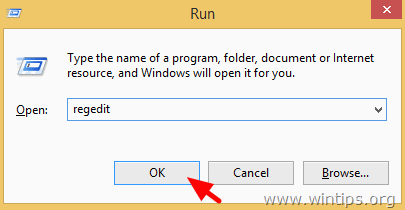
TÄHELEPANU: Enne jätkamist tehke esmalt varukoopia oma registrist. Selleks tehke järgmist:
- Mine peamenüüst aadressile Faili & valige Eksport .
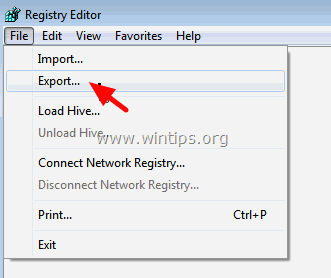
Määrake sihtkoht (nt teie Töölauaarvuti ), andke eksporditavale registrifailile failinimi (nt " RegistryUntouched "), valige aadressil Ekspordialad: Kõik ja vajutage Salvesta.
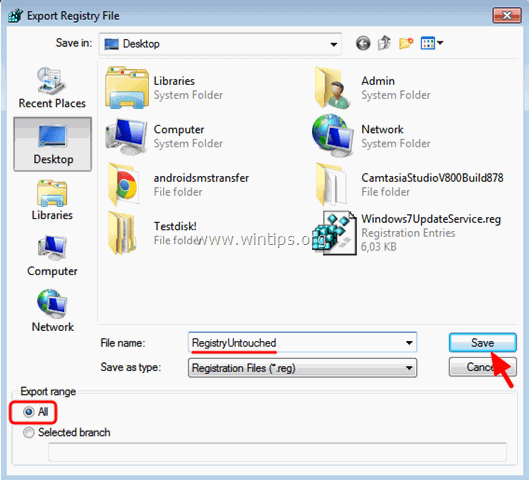
Samm 2. Kustutage kehtetud registrivõtmed.
1. Pärast registri varundamist navigeerige (vasakpoolses paanis) selle võtme juurde:
- HKEY_LOCAL_MACHINE\SYSTEM\CurrentControlSet\Control\Network

2. Nüüd vaadake parempoolset paani, et leida ja kustutada järgmine väärtus (REG_BINARY):
- config
(HKEY_LOCAL_MACHINE\SYSTEM\CurrentControlSet\Control\Network\Config)
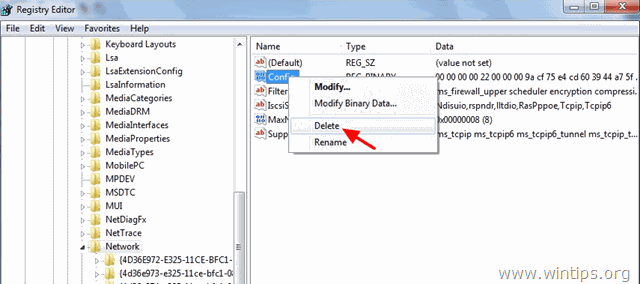
3. Sulgege registriredaktor.
Samm 2. Eemaldage võrguadapter seadmehaldurist.
1. Avage seadmehaldur. Selleks:
- Press " Windows ”
 + " R " klahvid, et laadida Käivita dialoogiaknas. Sisestage " devmgmt.msc " ja vajutage Sisesta .
+ " R " klahvid, et laadida Käivita dialoogiaknas. Sisestage " devmgmt.msc " ja vajutage Sisesta .
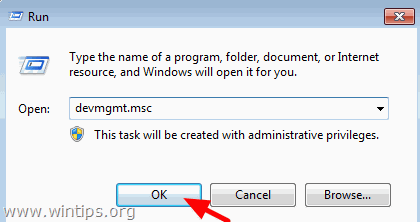
2. Laiendage võrguadaptereid.
3. Tehke paremklõps kollase märgistusega Ethernet-adapteril ja valige Eemaldage . *
Märkus: Kui seda küsitakse, ärge eemaldage draiverifaile süsteemist. See ei ole vajalik.
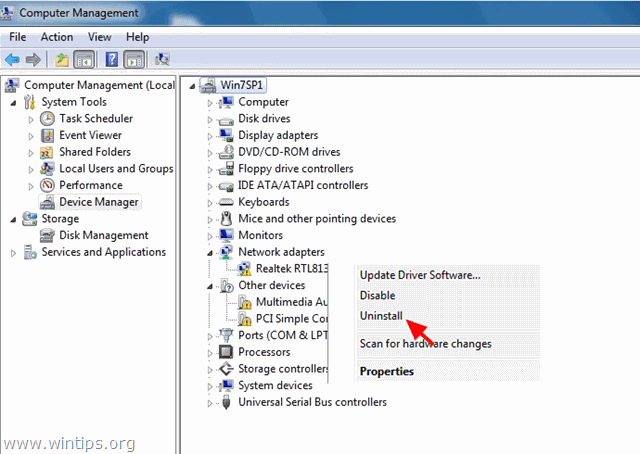
4. Käivitage arvuti uuesti ja laske Windowsil automaatselt paigaldada Ethernet-draiverid *.
Märkus: Kui Windows ei leia Ethernet-kontrollerile sobivat draiverit või kui olete draiveri eemaldamise ajal kustutanud, siis peate võrguadapteri uusima draiveri versiooni alla laadima ja installima tootja tugisaidilt.
See on kõik!

Andy Davis
Süsteemiadministraatori ajaveeb Windowsi kohta





